VM 및 데이터 저장소에 대한 백업 정책을 생성합니다
 변경 제안
변경 제안


VM 및 데이터 저장소를 백업하기 위해 VM에 대해 BlueXP 백업 및 복구를 사용하기 전에 백업 정책을 만들어야 합니다.
-
필수 구성 요소를 읽어야 합니다.
-
2차 스토리지 관계가 구성되어 있어야 합니다.
-
Snapshot 복사본을 미러 또는 소산 보조 스토리지로 복제하는 경우 관계를 구성하고 소스 및 대상 볼륨의 스토리지 시스템을 등록해야 합니다.
-
NFS 데이터 저장소의 Version-FlexibleMirror 관계를 위해 스냅샷 복사본을 보조 스토리지로 성공적으로 전송하려면 SnapMirror 정책 유형이 Asynchronous Mirror이고 "all_source_snapshots" 옵션이 선택되어 있는지 확인합니다.
-
보조 스토리지(미러 소산)의 스냅샷 복사본 수가 최대 제한에 도달하면 백업 등록 및 백업 작업에 보존을 적용하는 작업이 실패하고 다음 오류가 표시됩니다. 이 스냅샷 복사본은 현재 하나 이상의 SnapMirror 관계에 의해 참조 스냅샷 복사본으로 사용됩니다. 스냅샷 복사본을 삭제하면 이후 SnapMirror 작업이 실패할 수 있습니다.
이 문제를 해결하려면 스냅샷 복사본의 최대 제한에 도달하지 않도록 보조 스토리지에 대한 SnapMirror 보존 정책을 구성하십시오.
-
-
VM 정합성 보장 백업을 원할 경우 VMware 도구가 설치되어 실행 중이어야 합니다. VM을 중지하려면 VMware 툴이 필요합니다.
-
VM용 BlueXP 백업 및 복구의 왼쪽 탐색 창에서 * 정책 * 을 클릭합니다.
-
Policies * 페이지에서 * Create * 를 클릭하여 마법사를 시작합니다.
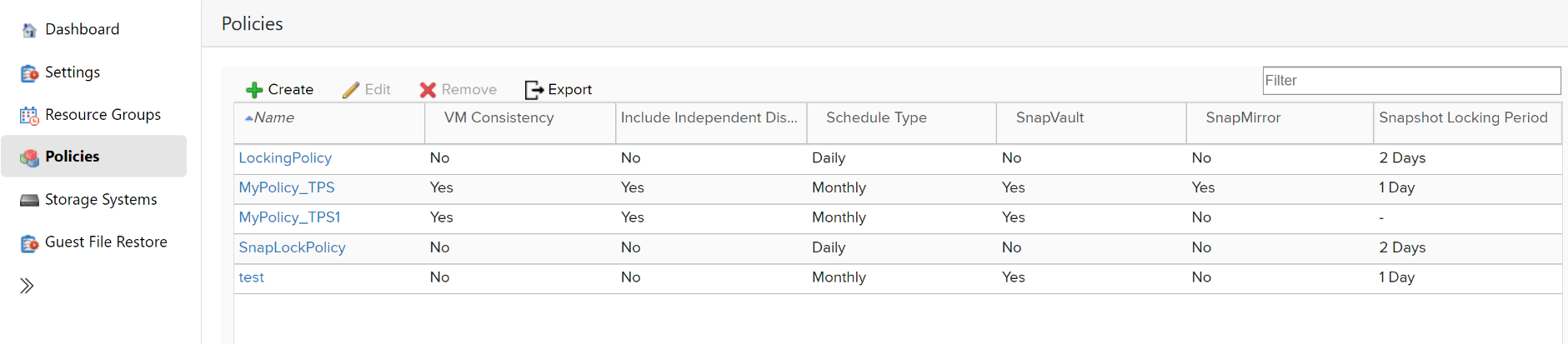
-
새 백업 정책 * 페이지에서 정책을 사용할 AWS의 VMC를 선택한 다음 정책 이름과 설명을 입력합니다.
-
지원되지 않는 문자입니다
VM, 데이터 저장소, 클러스터, 정책, 백업, 또는 리소스 그룹 이름: %& * $#@! /: *? "<>-|;',.
밑줄 문자(_)를 사용할 수 있습니다.
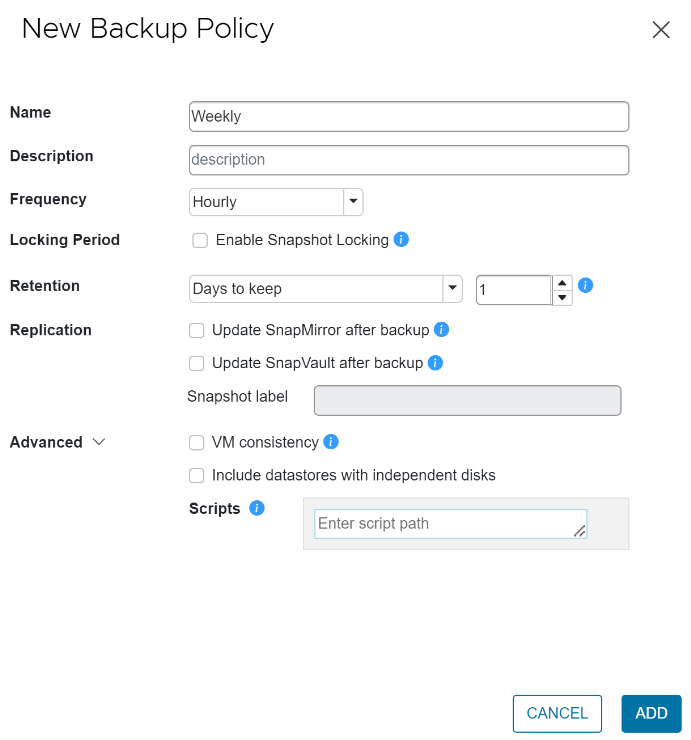
-
-
주파수 설정을 지정합니다.
정책은 백업 빈도만 지정합니다. 백업에 대한 특정 보호 스케줄은 리소스 그룹에 정의됩니다. 따라서 둘 이상의 리소스 그룹이 동일한 정책 및 백업 빈도를 공유할 수 있지만 백업 스케줄은 다릅니다.
-
스냅샷을 무단으로 변경하지 않으려면 * Snapshot Locking * 을 활성화하고 잠금 기간을 지정합니다.
-
보존 설정을 지정합니다.
SnapVault 복제를 사용하도록 설정하려는 경우 보존 수를 백업 2개 이상으로 설정해야 합니다. 보존 개수를 1개의 백업으로 설정하면 보존 작업이 실패할 수 있습니다. 그 이유는 첫 번째 스냅샷 복사본이 SnapVault 관계에 대한 참조 스냅샷 복사본으로, 새로운 스냅샷 복사본이 타겟으로 복제되기 때문입니다.
-
다음 표와 같이 * Replication * 필드에서 보조 스토리지에 대한 복제 유형을 지정합니다.
이 필드의 경우… 이렇게 하십시오. 백업 후 SnapMirror를 업데이트합니다
운영 백업 볼륨과 SnapMirror 관계가 있는 다른 볼륨에 백업 세트의 미러 복사본을 생성하려면 이 옵션을 선택합니다. 볼륨이 미러 볼트 관계로 구성된 경우 미러 볼트 대상에 백업을 복사하려면 * 백업 후 SnapVault 업데이트 * 옵션만 선택해야 합니다.
백업 후 SnapVault를 업데이트합니다
기본 백업 볼륨과 SnapVault 관계가 있는 다른 볼륨에서 D2D 백업 복제를 수행하려면 이 옵션을 선택합니다.
볼륨이 미러 볼트 관계로 구성된 경우 백업을 미러 볼트 대상에 복사하려면 이 옵션만 선택해야 합니다.
스냅샷 레이블
이 정책으로 생성된 SnapVault 및 SnapMirror Snapshot 복사본에 추가할 선택적 사용자 지정 레이블을 입력합니다. 스냅샷 레이블을 사용하면 이 정책으로 생성된 스냅샷을 보조 스토리지 시스템의 다른 스냅샷과 구분할 수 있습니다.
스냅샷 복사본 레이블에는 최대 31자를 사용할 수 있습니다.
-
* 선택 사항 *: 고급 필드에서 필요한 필드를 선택합니다. 고급 필드 세부 정보가 다음 표에 나열되어 있습니다.
이 필드의 경우… 이렇게 하십시오. VM 일관성
백업 작업이 실행될 때마다 VM을 중지하고 VMware 스냅샷을 생성하려면 이 확인란을 선택합니다.
VM 정합성 보장 백업을 수행하려면 VM에서 실행 중인 VMware 툴이 있어야 합니다. VMware Tools가 실행되고 있지 않으면 장애 발생 시 정합성이 보장되는 백업이 대신 수행됩니다.
VM 일관성 상자를 선택하면 백업 작업에 더 많은 시간이 걸리고 더 많은 스토리지 공간이 필요할 수 있습니다. 이 시나리오에서는 VM이 먼저 정지된 다음 VMware가 VM 정합성 보장 스냅샷을 수행한 다음 VM에 대한 BlueXP 백업 및 복구가 백업 작업을 수행한 다음 VM 작업이 재개됩니다.
VM 게스트 메모리는 VM 정합성 보장 스냅샷에 포함되지 않습니다.
독립 디스크가 있는 데이터 저장소를 포함합니다
임시 데이터를 포함하는 독립 디스크가 있는 모든 데이터 저장소를 백업에 포함하려면 이 확인란을 선택합니다.
스크립트
백업 작업 전 또는 후에 VM의 BlueXP 백업 및 복구를 실행할 처방 또는 PS의 정규화된 경로를 입력합니다. 예를 들어 스크립트를 실행하여 SNMP 트랩을 업데이트하고, 경고를 자동화하고, 로그를 보낼 수 있습니다. 스크립트 경로는 스크립트가 실행될 때 검증됩니다.
사전 스크립트 및 사후 스크립트는 가상 어플라이언스 VM에 있어야 합니다. 여러 스크립트를 입력하려면 각 스크립트 경로 다음에 Enter 키를 눌러 각 스크립트를 별도의 줄에 나열합니다. ";" 문자는 허용되지 않습니다.
-
추가 * 를 클릭합니다.
정책 페이지에서 정책을 선택하여 정책이 생성되었는지 확인하고 정책 구성을 검토할 수 있습니다.




